 Notas de la versión de Visual Studio 2013 Update 4
Notas de la versión de Visual Studio 2013 Update 4
Términos de licencia | Blog de Visual Studio | Developer Community
Nota:
Esta no es la versión más reciente de Visual Studio. Para descargar la versión más reciente, visite las notas de la versión actual de Visual Studio 2019.
Versiones de Visual Studio 2013
Puede ver las notas de la versión de todas las versiones de Visual Studio 2013:
- 20 de julio de 2015: Visual Studio 2013 Update 5
- 12 de noviembre de 2014: Visual Studio 2013 Community
- 12 de noviembre de 2014: Visual Studio 2013 Update 4
- 4 de agosto de 2014: Visual Studio 2013 Update 3
- 12 de mayo de 2014: Visual Studio 2013 Update 2
- 2 de abril de 2014: Visual Studio 2013 Update 2
- 20 de enero de 2014: Visual Studio 2013 Update 1
- 17 de octubre de 2013: Visual Studio 2013
 Visual Studio 2013 Update 4
Visual Studio 2013 Update 4
publicada el 12 de noviembre de 2014
Descargar Visual Studio Community 2013
Puede descargar Visual Studio 2013 desde My.VisualStudio.com. My.VisualStudio.com requiere una suscripción gratuita a Dev Essentials o una suscripción a Visual Studio.
Novedades de la versión
- CodeLens
- Diagnósticos de C/C++
- IntelliSense para JavaScript
- Microsoft ASP.NET and Web Tools
- Application Insights
- Renovación de licencias de desarrollador
Actualizaciones de Team Foundation Server:
- Administración de versiones
- Prueba
- Control de versiones
- Planear y realizar el seguimiento del trabajo
- Cambios de nombre de nivel de acceso y acceso a características
Actualizaciones de Microsoft SQL Server Database Tooling:
Otros cambios:
Además, hay varios productos de Visual Studio 2013 disponibles para su descarga con Update 4, entre los que se incluyen:
- Azure SDK para .NET 2.5
- Team Explorer Everywhere 2013 Update 2
- Visual Studio Tools para Unity (VSTU) 2.0, versión preliminar
- Kinect for Windows 2.0 SDK RTW
- Visual Studio Tools para Apache Cordova CTP3
- Office Developer Tools para Visual Studio 2013
- TypeScript 1.3
- Visual Studio Community 2013
Nota:
Para obtener más información sobre estas versiones, consulte más abajo la sección Versiones relacionadas.
Sugerencia
Vea el episodio Visual Studio 2013 Update 4 de Visual Studio Toolbox para obtener información sobre las nuevas características de esta versión:
CodeLens
Con los indicadores de CodeLens, puede obtener información sobre el código sin perder la concentración en su trabajo. Puede buscar referencias de código, cambios en el código, elementos de TFS relacionados y pruebas unitarias, todo ello sin apartar la vista del código. Para obtener más información sobre CodeLens, consulte Búsqueda de cambios de código y otros historiales con CodeLens.
Reducción de requisitos de almacenamiento de datos para CodeLens con TFVC
Se ha reducido el tamaño de los datos almacenados de CodeLens en la base de datos de TFS. Se han vuelto a formatear datos y se ha eliminado la información duplicada.
De forma predeterminada, CodeLens ahora solo procesa los cambios de los últimos 12 meses para calcular los indicadores de equipo. Puede cambiar esta duración mediante el comando TFSConfig CodeIndex.
Diagnósticos de C/C++
Uso de GPU
La nueva herramienta Uso de GPU del centro de Rendimiento y diagnóstico ayuda a determinar si la CPU o la GPU es el cuello de botella de rendimiento. Esta herramienta le permite recopilar y analizar datos de uso de GPU para aplicaciones DirectX.
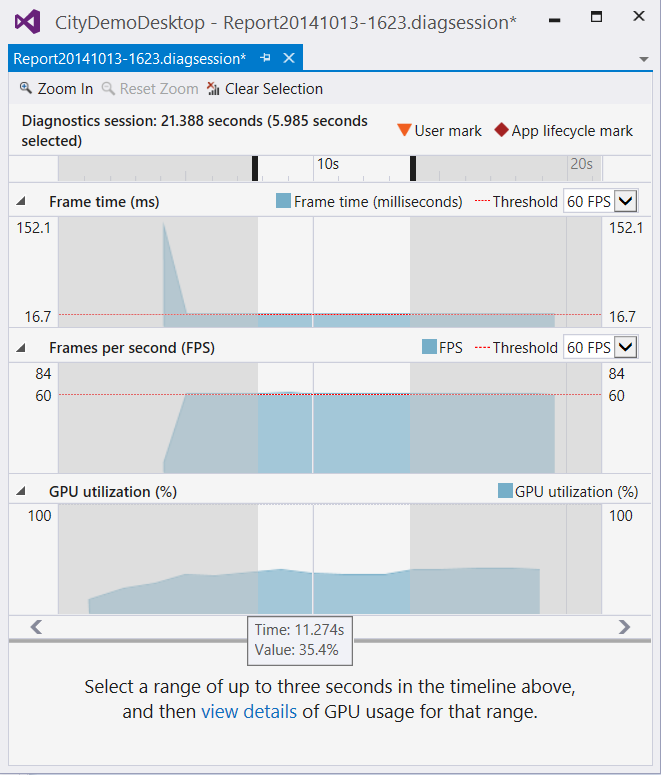
Puedes usar esta herramienta para aplicaciones de escritorio de Windows y de la Tienda Windows. La compatibilidad con Windows Phone y los diagnósticos remotos se incorporará en una versión posterior. También puede inspeccionar el tiempo de cada evento de GPU individual si hay una tarjeta gráfica compatible y se instalan los controladores más recientes.
Exploración más rápida
Visual Studio ahora examina o vuelve a examinar soluciones de gran tamaño y actualiza la base de datos de símbolos más rápidamente. La exploración debe tener mayor capacidad de respuesta y las operaciones, como Ir a definición, no deben bloquearse, incluso aunque la base de datos no se haya actualizado completamente. Un mensaje de no bloqueo le avisará de que los resultados pueden ser imprecisos.
IntelliSense para JavaScript
Ahora puede obtener IntelliSense en módulos de JavaScript cargados con RequireJS. Para obtener más información sobre RequireJS, consulte Require JS: un cargador de módulos de JavaScript.
Microsoft ASP.NET and Web Tools
Se han realizado mejoras en los editores JSON y HTML.
Mejoras del editor JSON
Se han realizado algunas mejoras en el editor JSON, como la carga del esquema JSON de forma asincrónica, el almacenamiento en caché de esquemas secundarios y la mejora de IntelliSense. Se han agregado las siguientes características nuevas:
- Validación de esquema JSON. Se ha agregado una característica de validación de esquema JSON según el esquema seleccionado en la lista desplegable.
- Botón Desminificar el menú contextual. Puede hacer clic con el botón derecho en el editor JSON y seleccionar el botón Desminificar el menú contextual para desminificar cualquier matriz larga del archivo JSON.
- Botón de menú contextual Volver a cargar esquemas. Visual Studio almacena en caché el esquema descargado de Internet y usa la memoria caché incluso después de que se reinicie Visual Studio. Si sabe que el esquema ha cambiado, puede usar el menú contextual para descargar el esquema modificado en el documento JSON activo y usarlo inmediatamente.
Mejoras del editor HTML
Se ha mejorado el Editor HTML con correcciones de errores, se ha actualizado IntelliSense según los estándares web y se han introducido las siguientes características nuevas:
- Mejora del formato de la plantilla de cliente. El editor HTML ya no analiza ni da formato a la sintaxis de llave doble {{...}}, por lo que no se marca el contenido como HTML no válido ni se intenta darle formato como HTML. Esta mejora es muy conveniente para Angular, Handlebars, Mustache y otras sintaxis de plantilla de llave doble.
- Compatibilidad con elementos personalizados, elementos de Polymer y atributos.
Ya no se validan los atributos desconocidos para elementos personalizados, ya que puede haber muchas etiquetas personalizadas en diferentes marcos. Los elementos desconocidos ya no tienen subrayado ondulado. - Información sobre herramientas de elementos HTML. Ahora se proporciona información sobre herramientas de los elementos HTML en el editor.
- Compatibilidad con #region. El editor HTML ahora admite el plegado de regiones. También puede usar un fragmento de código circundante para rodear la selección actual.
- Corrección de ventanilla del editor LESS. En el editor LESS, @viewport ya no muestra advertencias de comprobación.
- Más fragmentos de código. Ahora se proporcionan más fragmentos de código para hacer más fácil la experiencia en desarrollo.
- Sincronización automática de CSS. Guardar el archivo CSS o cambiarlo externamente (por ejemplo, mediante un compilador LESS/SASS) hace que todo el archivo CSS se vuelva a cargar en el explorador. Si el archivo no puede sincronizarse automáticamente, Ctrl+S provoca una recarga automática sin necesidad de actualizar los exploradores vinculados (Ctrl+Alt+Entrar). Puede deshabilitar esta característica en la barra de herramientas.
Azure WebJobs
En Visual Studio 2013 Update 4, se han publicado algunas características nuevas que hacen más fácil la compilación, la implementación y la depuración de Azure WebJobs. Además, puede agregar procesamiento en segundo plano en Azure Websites. Ahora se representa WebJobs como nodos en el Explorador de servidores de Visual Studio, por lo que puede establecer un vínculo directamente a los paneles de WebJobs para ver los trabajos web activos. También puede usar el Explorador de servidores para iniciar y detener trabajos continuos y ejecutar trabajos a petición o programados. También se ha habilitado la depuración remota de los WebJobs continuos con un solo clic. Si necesita ver cómo está procesando el WebJob continuo las colas entrantes o los mensajes de blob, puede recorrer el código a medida que se ejecuta en tiempo real en la nube.
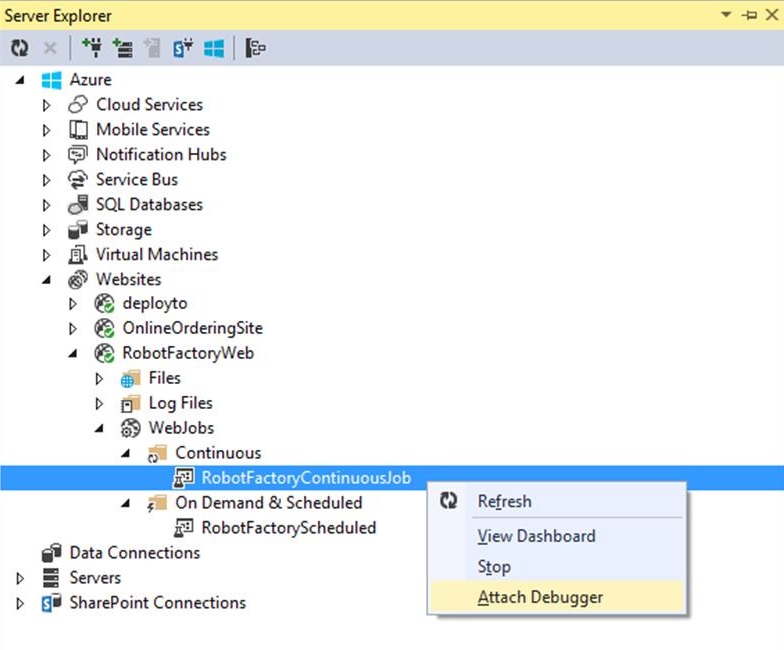
SDK de WebJobs
El SDK de WebJobs está preinstalado en las plantillas de proyecto de WebJob de Azure. Como antes, puede crear un nuevo proyecto de WebJob mediante la plantilla de proyecto de WebJob de Azure.
ASP.NET MVC 5.2.2
Se han actualizado los paquetes de plantilla para usar ASP.NET MVC 5.2.2. Esta versión no tiene ninguna otra característica nueva ni correcciones de errores en MVC. Se ha realizado un cambio en Web Pages para mejorar significativamente el rendimiento y se han actualizado todos los demás paquetes dependientes para que dependan de esta nueva versión de Web Pages.
ASP.NET Web API 5.2.2
En esta versión se ha realizado un cambio de dependencia para Json.Net 6.0.4. Esta versión no tiene ninguna otra característica nueva ni correcciones de errores en Web API. Posteriormente, se han actualizado todos los demás paquetes dependientes que tenemos para que dependan de esta nueva versión de Web API.
ASP.NET Web API OData 5.3.1 beta
Para obtener más información sobre la versión beta ASP.Net Web API OData 5.3.1, consulte Novedades de ASP.NET Web API OData 5.3.
SignalR 2.1.2
Se han actualizado los paquetes de plantilla para usar SignalR 2.1.2. Para obtener más información, consulte SignalR 2.1.2.
Paquete de Microsoft Owin 3.0
Se han actualizado los paquetes de plantilla para usar paquetes NuGet de Microsoft Owin 3.0. Para obtener más información, vea la documentación de Katana.
Application Insights
Con Update 4, Application Insights Tools para Visual Studio cuenta con más mejoras de rendimiento y correcciones de errores. Es totalmente compatible con los proyectos que tenían Application Insights agregado con Visual Studio 2013.3. En esta actualización se incluye:
- Integración perfecta con el flujo de trabajo de publicación en un sitio web de Azure
- Mejora de la integración de soluciones y de la detección de proyectos. (Por ejemplo, Application Insights ya no se incluye en proyectos no admitidos, como Python).
Para obtener más información sobre los cambios en los datos de Application Insights en el portal de la versión preliminar de Azure, consulte Configuración de Application Insights para un sitio web de ASP.NET
Renovación de licencias de desarrollador
Cuando falten 15 días para que expire la licencia de desarrollado, aparecerá una nueva notificación en el centro de notificaciones. Haga clic en la notificación cuando quiera renovar la licencia y, luego, haga clic en Acepto en la ventana de renovación. Debe tener conexión a Internet para renovar la licencia. Una vez que expire la licencia, no podrá depurar ni implementar las aplicaciones de la Tienda Windows ni abrir los diseñadores XAML o HTML.
Administración de versiones
Mejore el proceso de administración de la producción de versiones de la aplicación. Implemente la aplicación en un entorno concreto para cada fase independiente. Administre los pasos del proceso con aprobaciones para cada uno de ellos.
Puede crear plantillas de versión que usen agentes de implementación para implementar la aplicación, o bien puede crear plantillas de versión que usen Windows PowerShell, Windows PowerShell Desired State Configuration (DSC) o Chef. Para ayudar a determinar qué tipo de versión se va a configurar, se han agregado términos a la interfaz de usuario para que las opciones sean más claras: basadas en agente o vNext (sin agentes). De este modo podrá a identificar los entornos y componentes correctos para las plantillas de versión y las rutas de acceso de versión.
Uso del servicio de Release Management para Visual Studio Team Services
Ahora puede configurar una canalización de versión desde el registro hasta la implementación sin tener que instalar y mantener un servidor de Release Management local. Use el servicio de Release Management para Visual Studio Team Services para configurar la versión. (Este servicio está en versión preliminar).
Desde el cliente de Release Management, conéctese a la cuenta de Visual Studio Team Services. Cree una definición de versión para la aplicación desde el cliente de Release Management. Al publicar la aplicación en cada fase, se usa el servicio de Release Management.
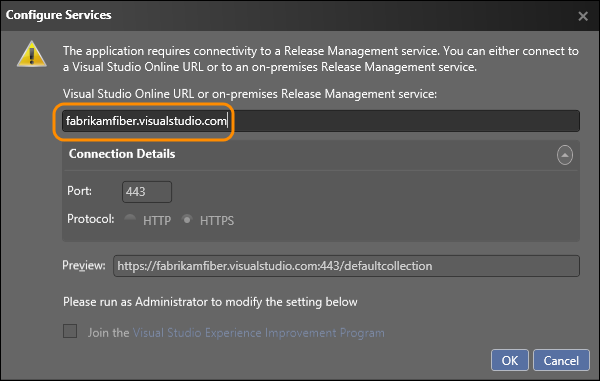
Publicación en Azure desde Visual Studio
Ahora puede crear una definición de versión directamente desde el IDE de Visual Studio mediante Release Management como servicio con una cuenta de Visual Studio Team Services. Debe usar una suscripción de Azure para realizar la implementación en las máquinas virtuales de Azure con esta definición de versión. Para obtener más información, consulte Implementación continua en Azure.
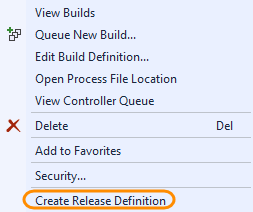
Uso de etiquetas al implementar en un entorno
Ahora puede usar etiquetas con los servidores de los entornos estándar o de Azure al implementar sin agentes. Por ejemplo, si tiene varios servidores web en su entorno, podrá etiquetarlos todos como WebServer. Configure las acciones de implementación para las etiquetas. Cuando se implementa una fase, se realizan estas acciones en todos los servidores que tengan esta etiqueta. Por lo tanto, solo tendrá que crear una vez el conjunto de acciones para varios servidores.
Además, puede cambiar el orden de implementación de paralelo a secuencia mediante etiquetas.
Acceso a variables del sistema para los scripts o secuencias de implementación
Debido a la gran demanda por parte de los usuarios, ahora puede acceder a las variables del sistema igual que a otras variables de configuración y usarlas en la plantilla de versión si va a realizar la implementación sin agentes. Ya no es necesario codificarlo.
Variables admitidas:
- Directorio de compilación
- Número de compilación (para el componente de la versión)
- Definición de compilación (para el componente)
- DIRECCIÓN URL de TFS (para el componente)
- Proyecto de equipo (para el componente)
- Etiqueta (para el servidor que ejecuta la acción)
- Ruta de acceso de la aplicación (ruta de acceso de destino donde se copia el componente)
- Entorno (para fase)
- Fase
- Id. de versión
- Nombre de la versión.
Reducción de la necesidad de archivos de configuración para implementar las compilaciones
Si realiza implementaciones sin usar agentes, ahora puede configurar variables de configuración para la versión en los siguientes niveles: global, servidor, componente y acción. Gracias a esta mayor flexibilidad, es posible que ya no necesite mantener los archivos de configuración con la compilación. Si las variables tienen el mismo nombre, el valor se determina en función de este orden de prioridad: acción, componente, servidor, global. (La acción tiene la prioridad más alta para invalidar los demás valores).
Intervención manual para una ruta de acceso de versión
Ahora puede agregar pasos manuales a una fase de cualquier ruta de acceso de versión, incluso aunque realice la implementación sin agentes. Agregue una actividad de intervención manual a la secuencia de implementación. Cuando se desencadena la notificación en esa secuencia, se detiene la implementación, momento en el que puede ejecutar algunos pasos manuales antes de continuar con el resto de la automatización de la ruta de acceso de versión.
Entregas de compilación almacenadas en servidores de TFS
Si ha configurado la definición de compilación para copiar la salida de compilación en el servidor y no en una ruta de acceso UNC, ahora puede usar estas compilaciones almacenadas en el servidor si va a realizar la aplicación sin agentes.
Implementación desde una entrega de compilación mediante una ruta de acceso UNC compartida
Ahora puede usar Release Management para implementar en servidores mediante entregas de compilación ubicadas en una ruta de acceso UNC compartida. Solo puede implementar si tanto el servidor de destino como el servidor de Release Management tienen acceso a la ruta de acceso UNC compartida e implementa la aplicación sin agentes de implementación.
Mejoras de la facilidad de uso
Ahora puede seleccionar servidores y componentes en la lista desplegable de la acción para todos los tipos de plantillas de versión. Además, puede asignar nombres descriptivos a las acciones poder identificarlas más fácilmente.
Combinación y coincidencia de entornos estándar y de Azure
Anteriormente, para una ruta de acceso de versión que se implementaba en servidores sin agentes, cada fase de la ruta de acceso solo podía usar bien los entornos de Azure o bien los entornos estándar. Ahora puede combinar y hacer coincidir los entornos. Por ejemplo, la fase de prueba puede implementarse en un entorno de Azure, pero la fase de producción se implementa en servidores de producción locales mediante entornos estándar.
Prueba
Averigüe rápidamente si un caso de prueba pertenece a otros conjuntos de pruebas
Como los casos de prueba pueden pertenecer a más de un conjunto de pruebas, debe comprobar si hay otros conjuntos de pruebas asociados antes de realizar cambios en un caso de prueba. Ahora puede ver rápidamente todos los conjuntos de pruebas asociados a un caso de prueba.
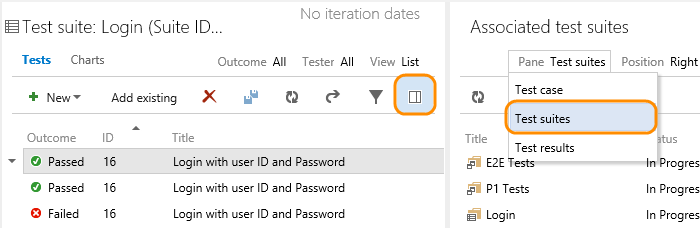
Visualización de los resultados de pruebas recientes para un caso de prueba
Consulte rápidamente el historial de resultados de la prueba de un caso de prueba para ver si se ha superado o no recientemente. Seleccione el caso de prueba, consulte el panel de detalles y elija los resultados de la prueba.
Gráficos ligeros en tiempo real para mostrar el estado de las pruebas
Ahora puede crear gráficos de instantáneas y tendencias para casos de prueba desde la pestaña Gráficos del centro de pruebas. También puede crear gráficos de instantáneas para los resultados de las pruebas. Ancle estos gráficos a la página principal para que el equipo pueda ver el estado de la prueba.
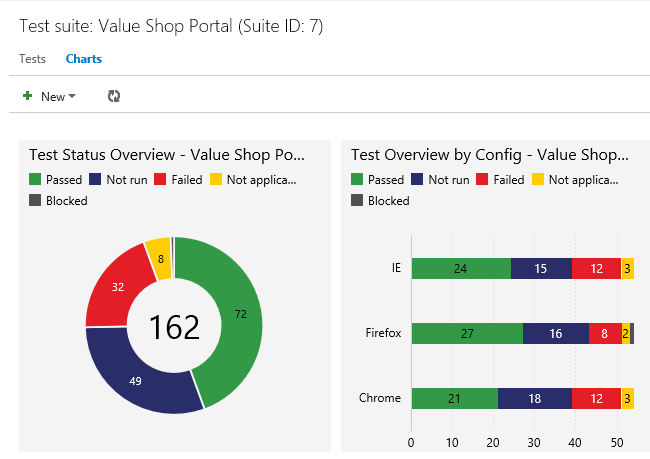
Para obtener ejemplos de gráficos y más información, consulte Seguimiento de los resultados de las pruebas.
Filtrado por etiquetas en el centro de pruebas
Etiquete los casos de prueba de un conjunto con etiquetas que considere importantes. Por ejemplo, etiquete todas las pruebas relativas al inicio de sesión para poder volver a ejecutarlas si se corrige un error de la página de inicio de sesión. Después, puede filtrar por esa etiqueta desde el concentrador de pruebas. Puede agregar y editar etiquetas cuando edite un caso de prueba, o editar en masa las etiquetas en la vista de cuadrícula.
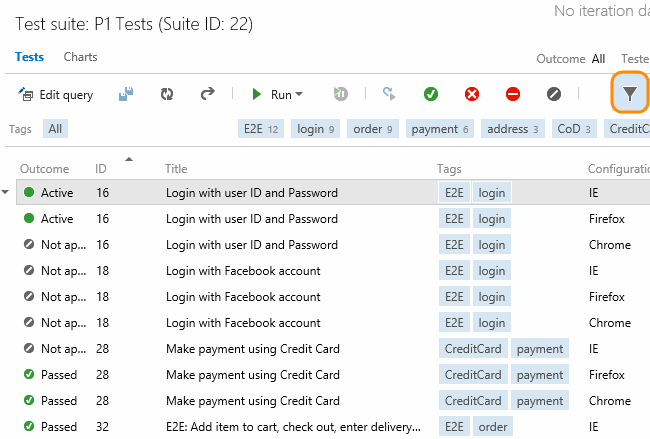
Control de versiones
Revisión y combinación del código con solicitudes de cambios de Git
Las solicitudes de cambios son un componente crítico del flujo de trabajo del desarrollador en Git. Ahora los desarrolladores pueden usar solicitudes de cambios para revisar y combinar su código. Las solicitudes de cambios permiten a los desarrolladores trabajar en ramas para obtener comentarios de otros desarrolladores sobre los cambios antes de agregar el código a la línea principal. Cualquier desarrollador que participe en la revisión puede ver los cambios en el código, dejar comentarios en el código y dar una aprobación de "pulgar hacia arriba".
Planeación y seguimiento del trabajo
Las numerosas pequeñas mejoras incorporadas a Team Foundation Server (TFS) con Update 4 hacen que sea más fácil usar nuestras herramientas para realizar el trabajo con mayor rapidez.
Visualización de tendencias y valores de campo agregados
Ahora, la creación de gráficos basados en consultas incluye gráficos de tendencias: Área apilada, Área y Línea. Puede ver las tendencias en intervalos de tiempo de una semana, dos semanas o cuatro semanas. Además de los recuentos de campos, ahora puede sumar un valor de campo entre los elementos de trabajo devueltos en una consulta de lista plana. Estos nuevos tipos de gráficos también se pueden anclar a las páginas principales.
Reordenación rápida de los elementos de trabajo pendiente
Si el trabajo pendiente era grande, era difícil arrastrar y colocar elementos en otra posición. El menú contextual de los elementos de trabajo pendiente ahora contiene opciones para mover un elemento directamente a la parte superior o a una posición específica en el trabajo pendiente. Tenga en cuenta que, con este cambio, se ha quitado el campo que realiza un seguimiento de la prioridad del trabajo pendiente de los formularios de elementos de trabajo en las plantillas de proceso de TFS predeterminadas.
Compatibilidad con el modo de pantalla completa para vistas de trabajos pendientes, paneles y consultas
Si hace presentaciones diarias o visualiza trabajos pendientes grandes, es útil poder maximizar el espacio de la pantalla ver la mayor cantidad posible de elementos a la vez. Ahora puede ocultar todo el cromo en la interfaz de usuario y tener vistas de pantalla completa del trabajo pendiente y los paneles. El botón de alternancia para entrar en el modo de pantalla completa funciona para todas las páginas de las pestañas Trabajos pendientes y Consultas del centro de trabajo. Presione ESC para volver a la vista completa de elementos de trabajo.
Compatibilidad con el modo de pantalla completa para todos los campos HTML o de texto enriquecido
Ahora puede entrar en modo de pantalla completa para los campos de texto enriquecido con el fin de mejorar la legibilidad y la facilidad de uso. Por ejemplo, el campo Pasos para reproducir se puede maximizar como se muestra a continuación. El botón alterna el área de texto entre el modo de pantalla completa y la vista del elemento de trabajo. Presione ESC para volver a la vista completa de elementos de trabajo.
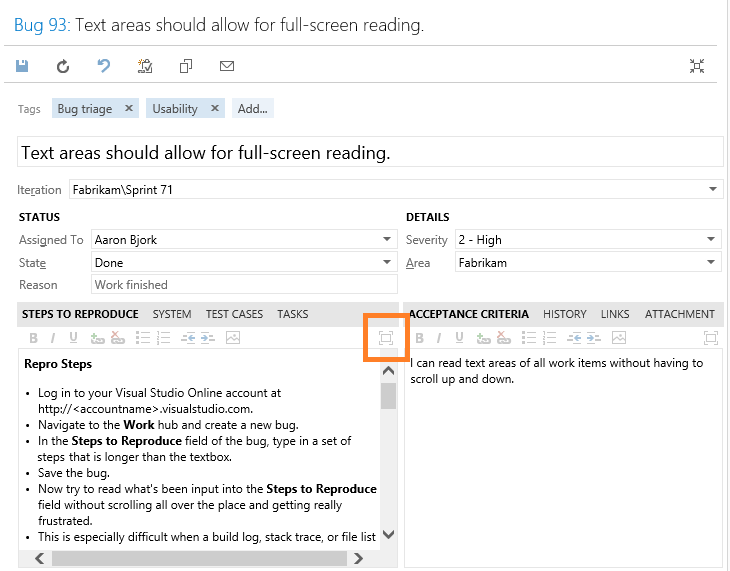
Mejor experiencia de evaluación de prioridades
Para mejorar la experiencia de evaluación de prioridades al revisar los resultados de la consulta, puede volver a la consulta presionando Alt+Q. Así mantiene su posición en la consulta.
Asignación de elementos de trabajo pendiente a iteraciones en vistas jerárquicas
Desde las vistas jerárquicas, asigne elementos de trabajo pendiente a iteraciones mediante la opción de arrastrar y colocar.
Búsqueda en línea de campos de área e iteración desde el formulario de elemento de trabajo
A menudo es necesario cambiar la ruta de acceso de la iteración o el área al evaluar las prioridades o asignar elementos de trabajo. Puedes ser difícil encontrar la ruta que desea en árboles grandes y profundamente anidados. Con la búsqueda en línea, los valores que coincidan con lo que escriba se resaltarán al instante. Por ejemplo, escriba Team para resaltar todas las entradas de ruta de acceso que contengan la palabra Team en su nombre.
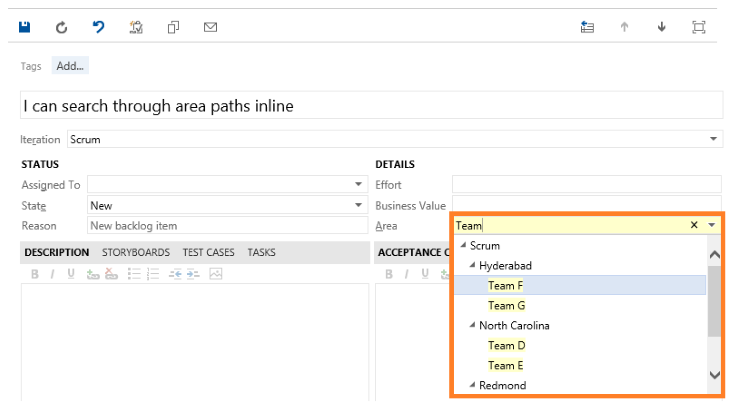
Apertura rápida de hipervínculos
Si tiene un hipervínculo definido en un campo HTML, presione la tecla CTRL y haga clic en el vínculo. Anteriormente era un proceso de dos pasos que consistía en hacer clic en el vínculo y, a continuación, hacer clic en el comando "ir a..." de la parte superior del área de texto.
Ahora, los equipos pueden realizar un seguimiento de errores en su trabajo pendiente
Los equipos cuentan ahora con mayor flexibilidad para realizar el seguimiento de errores. Aunque los proyectos de equipo creados con la plantilla de proceso de Scrum incluyen el seguimiento de errores en el trabajo pendiente, otras plantillas no lo incluyen. Cada equipo puede ver los errores con el trabajo pendiente o no incluirlos.
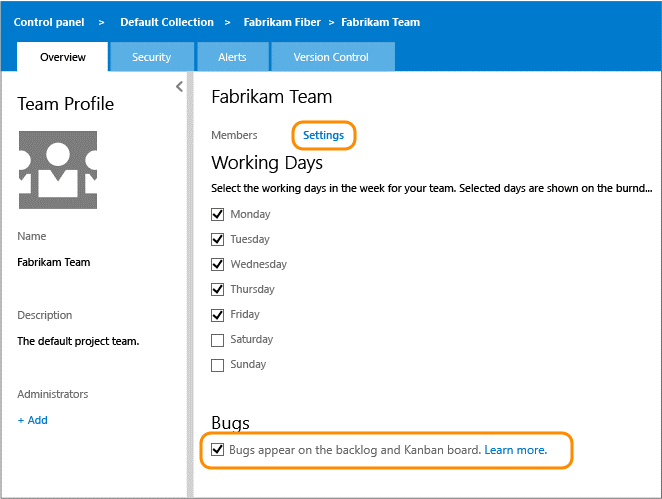
Para obtener más información sobre cómo agregar errores al panel de tareas, vea Adición de un tipo de elemento de trabajo a un trabajo pendiente y un panel.
Mejoras del formulario de elemento de trabajo
Realice un seguimiento del trabajo y comparta información más fácilmente mediante algunas de las nuevas características enumeradas a continuación y resaltadas en el formulario de elemento de trabajo que se muestra.
- Envíe un correo electrónico con un bonito formato directamente desde el formulario de elemento de trabajo usando el nuevo icono de correo electrónico.
- Vuelva directamente al resultado de la consulta desde el que ha navegado. Si quiere usar el teclado, presione ALT+Q. Como alternativa, puede usar el botón Atrás del explorador para hacer lo mismo. Así mantiene su posición en la consulta.
- Active el modo de pantalla completa desde todas las consultas y todos los elementos de trabajo. Solo tiene que hacer clic en el comando de la barra de herramientas para quitar todo el cromo y maximizar el espacio real en pantalla.
- Abra un elemento de trabajo en una nueva pestaña del explorador con el comando de menú contextual para los resultados de la consulta.
- La función de copiar y pegar los resultados de una consulta ahora da un formato a los resultados mucho más adecuado para pegarlos en un correo electrónico o en un documento.
Más elementos en el panel Kanban
Ya no hay un límite estricto en el número de elementos de las columnas primera y última del panel Kanban. Ahora puede configurar este límite para tener hasta 999 elementos.
Vinculación más sencilla de los elementos de trabajo
En Visual Studio, siempre ha habido un cuadro de diálogo para buscar un elemento de trabajo al que se desea establecer un vínculo, pero con Team Web Access solo se podía escribir el id. de elemento de trabajo para buscarlo. Con Update 4, tiene un cuadro de diálogo similar para buscar el elemento de trabajo al que desea establecer un vínculo. Puede ejecutar una consulta existente o buscar el elemento de trabajo buscando su título.
Cambios de nombre de nivel de acceso y acceso a características
Con Update 4, se ha cambiado el nombre de todos los niveles de acceso. Los nuevos nombres corresponden a los mismos nombres que se usan para las licencias de Visual Studio Team Services.
- Parte interesada (antes Limitado)
- Básico (antes Estándar)
- Avanzado (antes Total)
Con este cambio, se ha mejorado la compatibilidad del conjunto de características para el acceso de partes interesadas. Las partes interesadas tienen acceso a la página principal del proyecto y la mayor parte de la funcionalidad relacionada con el trabajo. Esto incluye, entre otras cosas, la capacidad de ver el trabajo pendiente, agregar y editar elementos, así como la de ejecutar consultas de elementos de trabajo.
Se puede asignar una licencia de parte interesada a cualquier cantidad de usuarios sin cargo alguno. Puede consultar más información aquí.
Microsoft SQL Server Database Tooling para Visual Studio
Microsoft SQL Server Database Tooling para Visual Studio ha agregado las siguientes características para Update 4:
- Compatibilidad con SQL Server 2014.
- La comparación de esquemas admite MSBuild con salida de texto y XML.
- Compatibilidad con la autenticación basada en tokens para el nodo de Azure SQL Database en el Explorador de servidores. Se incluyen las cuentas de Microsoft y las cuentas de organización.
- En el portal de la versión preliminar de Azure para bases de datos Microsoft Azure SQL, ahora puede abrir el esquema de base de datos directamente en Visual Studio.
- Extensibilidad del análisis de código estático.
- Filtrado de la cuadrícula de datos editable.
- Guarde la configuración de comparación de datos en un archivo (.dcmp).
- Hay más acciones disponibles al conectarse al editor TSQL.
- Las herramientas de PDW ahora forman parte de Visual Studio Express 2013 para escritorio de Windows.
Otros cambios: correcciones de errores y problemas conocidos
Para obtener una descripción completa de las mejoras tecnológicas, las correcciones de errores y los problemas conocidos de esta versión, vea el siguiente artículo de KB de Visual Studio 2013 Update 4.
Versiones relacionadas
Azure SDK 2.5
Esta versión proporciona herramientas nuevas y mejoradas para el desarrollo de Azure con Visual Studio 2013 Update 4 y ahora Visual Studio 2015 Preview, incluidas las herramientas de Azure Resource Manager, las herramientas de HDInsight y la capacidad de administrar Azure WebJobs desde el Explorador de servidores. Para obtener más información sobre esta versión, consulte las notas de la versión Azure SDK 2.5.
Descargar Azure SDK 2.5 ahora.
Team Explorer Everywhere 2013 Update 2
TEE 2013 Update 2 mejora la forma en que TEE almacena las credenciales, lo que hace que sea mucho más fácil iniciar sesión en Visual Studio Team Services. Además, esta versión agrega la capacidad de examinar repositorios de Git en TEE.
Descargar TEE 2013 Update 2 ahora.
Visual Studio Tools para Unity (VSTU) 2.0 Preview
VSTU es el complemento gratuito de Visual Studio de Microsoft que permite una experiencia enriquecida de programación y depuración para trabajar con las herramientas y la plataforma de juegos de Unity. VSTU 2.0 Preview agrega compatibilidad con Visual Studio 2015 Preview. Además, se ha agregado una mejor visualización de los objetos en las ventanas de inspección y locales.
Versiones recientes
2.0 VSTU: para obtener más información sobre esta versión, consulte novedades de VSTU.
1.9.1 VSTU: para obtener más información sobre las nuevas características y correcciones de errores, consulte esta entrada de blog.
1.9.2 VSTU: para obtener más información sobre las características secundarias y las correcciones de errores, consulte este registro de cambios.
Para empezar a trabajar con la versión más reciente de VSTU, descargue las herramientas desde la Galería de Visual Studio: VSTU para Visual Studio 2013, VSTU para Visual Studio 2012 y VSTU para Visual Studio 2010.
Kinect para Windows 2.0 SDK RTW
Estos son los detalles de la versión Kinect para Windows SDK RTW 2.0:
- Kinect para el kit de desarrollo de software de Windows 2.0 cuenta con más de 200 mejoras y actualizaciones de la versión preliminar del SDK. El SDK es una descarga gratuita y no hay ningún cargo por las licencias en tiempo de ejecución de aplicaciones comerciales desarrolladas con el SDK.
- Capacidad de desarrollar aplicaciones de Kinect para la Tienda Windows. Con la disponibilidad comercial del SDK 2.0, puede desarrollar e implementar aplicaciones de Kinect v2 en la Tienda Windows por primera vez. El acceso a la Tienda Windows le permite llegar a millones de clientes potenciales para sus soluciones para empresas y consumidores.
- Disponibilidad del adaptador de Kinect por 49,99 USD para Windows que le permite conectar un sensor de Kinect para Xbox One a equipos con Windows 8.0 y 8.1 y tabletas. Ahora los desarrolladores pueden usar el sensor de Kinect para Xbox One existente para crear soluciones de Kinect v2, mientras que los consumidores pueden experimentar aplicaciones de Kinect v2 en su equipo mediante el sensor de Kinect para Xbox One que ya tienen. El adaptador está disponible en más de cuatro docenas de mercados.
Descargar Kinect para el kit de desarrollo de software de Windows ahora.
Visual Studio Tools para Apache Cordova CTP3
Anteriormente conocido como Aplicaciones híbridas multidispositivo para Visual Studio, Visual Studio Tools para Apache Cordova simplifica la compilación, la depuración y la prueba de aplicaciones multiplataforma destinadas a Android, iOS, Windows y Windows Phone desde un proyecto de Visual Studio sencillo.
CTP3 incorpora las siguientes mejoras con respecto a CTP2:
- Actualización al guardar para Ripple, sin necesidad de volver a compilar.
- Capacidad de depuración de una versión de iOS de la aplicación directamente desde Visual Studio cuando se implementa en el simulador de iOS o en un dispositivo conectado en un equipo Mac.
- Seguridad mejorada y configuración simplificada del agente de compilación remoto de iOS incluido.
- Experiencia de administración de complementos mejorada que incluye compatibilidad con la adición de complementos personalizados al proyecto desde Git o el sistema de archivos.
- Compatibilidad con Apache Cordova 4.0.0.
Office Developer Tools para Visual Studio 2013: actualización de noviembre de 2014
Esta versión incluye las nuevas herramientas de API de Office 365. Las nuevas herramientas simplifican el desarrollo de aplicaciones que se conectan a las API de Office 365. Haga clic en Agregar -> Servicio conectado en el menú contextual del proyecto. El cuadro de diálogo le guiará por el proceso de creación de la entrada de la aplicación en Azure Active Directory y agregará las referencias y la configuración adecuadas en la solución. La herramienta admite la mayoría de los tipos de proyecto en Visual Studio 2013, ASP.NET MVC, ASP.NET Web Forms, WPF, Windows Forms, Universal Apps, Apache Cordova y Xamarin.
Office Developer Tools para Visual Studio 2013 ahora.
TypeScript 1.3
TypeScript 1.3, disponible como descarga independiente para Visual Studio 2013 Update 4, agrega acceso a miembros protegidos y tipos de tupla, lo que permite patrones naturales orientados a objetos y tipos de matriz más precisos.
Para obtener más información y descargar TypeScript 1.3, consulte Announcing TypeScript 1.3 (Presentación de TypeScript 1.3).
Visual Studio Community 2013
Visual Studio Community 2013 es una nueva edición que permite dar rienda suelta a toda la eficacia de Visual Studio para desarrollar soluciones multiplataforma. Cree aplicaciones en un IDE unificado. Obtenga extensiones de Visual Studio que incorporen nuevos idiomas, características y herramientas de desarrollo en este IDE. Las extensiones de Visual Studio están disponibles en la Galería de Visual Studio. Más información sobre Visual Studio Community 2013.
Descargar Visual Studio Community 2013 ahora.